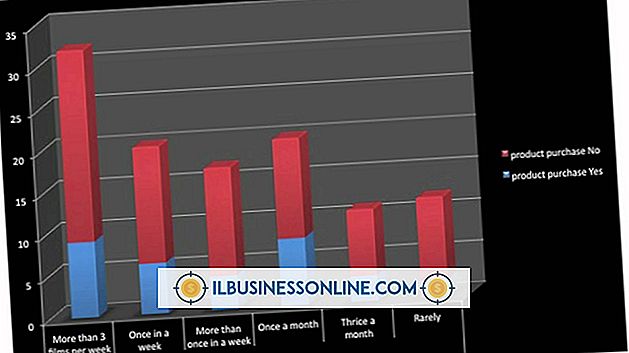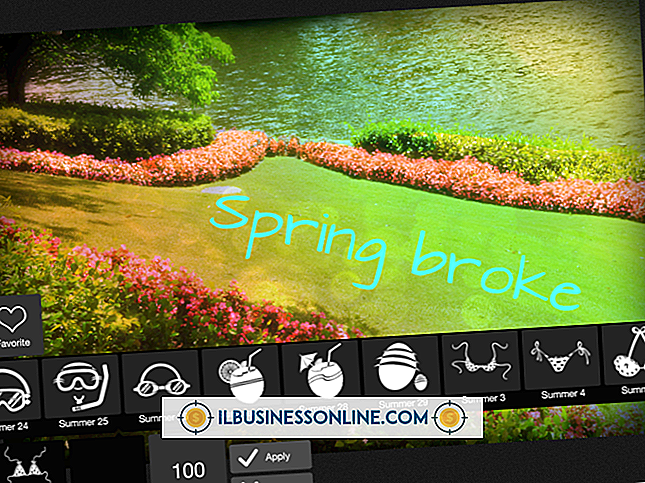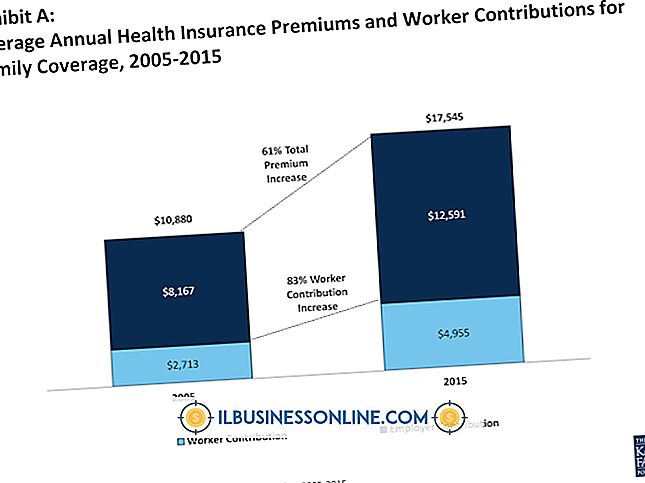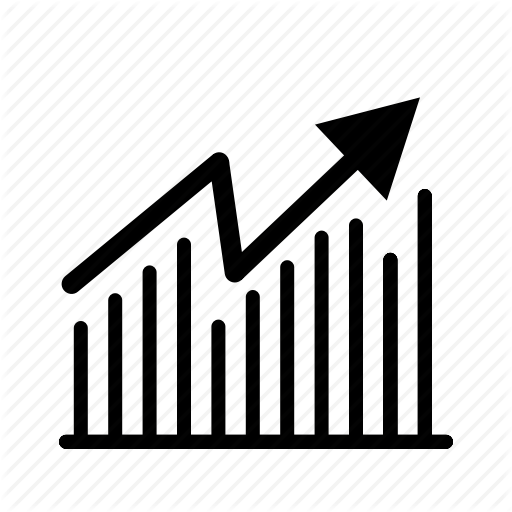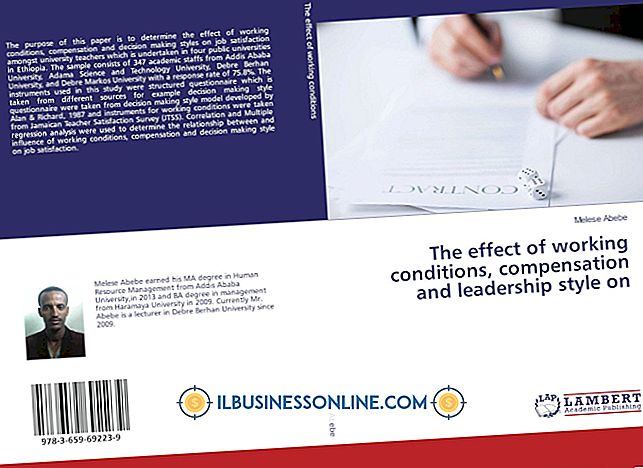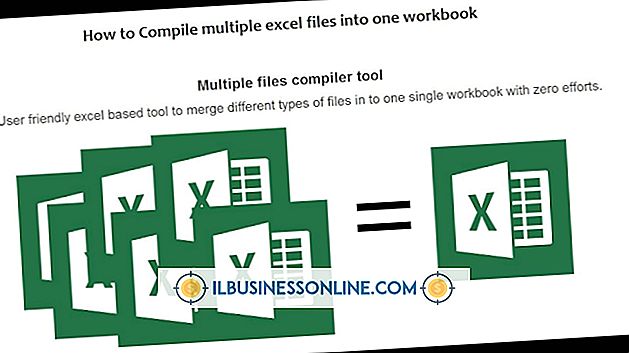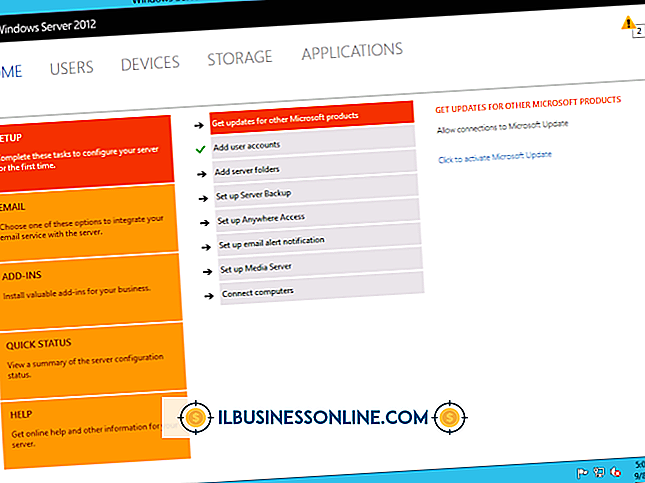Hoe dubbele letters in een afdruk te repareren

Aan de inkt- of tonercartridge in uw printer zijn printkoppen bevestigd die bepalen waar en hoe inkt of toner op afgedrukte pagina's wordt geplaatst. Afhankelijk van het model van uw apparaat, wanneer u een gekleurde pagina afdrukt, moet de printkop de pagina meerdere keren passeren om elke kleur afzonderlijk toe te passen. Als de printkoppen verticaal of horizontaal niet goed zijn uitgelijnd, kan de printer onbedoeld dezelfde letters of tekens naast elkaar afdrukken. U kunt de printkoppen opnieuw aanpassen in Windows of via het bedieningspaneel van de printer.
Epson
1.
Druk op "Windows-W" om het paneel Instellingen te openen en typ vervolgens "printers" in het zoekveld.
2.
Selecteer "Apparaten en printers" uit de resultaten en klik met de rechtermuisknop op uw apparaat onder Printers en faxapparaten.
3.
Selecteer "Afdrukvoorkeuren" in het contextmenu en selecteer vervolgens het tabblad "Onderhoud".
4.
Klik op de knop "Printkop reinigen" en klik vervolgens op "Start" bij de vraag om de spuitkanaaltjes van de printkop te reinigen.
5.
Klik op "Finish" nadat het proces is voltooid en keer dan terug naar het tabblad Maintenance.
6.
Klik op de knop "Printkop uitlijnen" en volg de aanwijzingen op het scherm om de wizard te voltooien.
PK
1.
Druk op "Windows-Q" om het scherm Apps te openen en typ vervolgens "HP" in het zoekvak.
2.
Kies uw printer in de lijst om HP Solution Center te openen en klik vervolgens op "Instellingen".
3.
Selecteer "Printer Toolbox" in Afdrukinstellingen en klik vervolgens op "Inktcartridges uitlijnen" op het tabblad Apparaatservices.
4.
Klik op "Pagina afdrukken" en volg de aanwijzingen op het scherm om de wizard te voltooien.
Broer
1.
Druk op "Inkt" op het bedieningspaneel van de printer of druk op "Instellingen" en druk vervolgens op "Inkt".
2.
Gebruik de cursorknoppen om "Testafdruk" te selecteren en druk vervolgens op "OK". Selecteer "Uitlijning" en druk vervolgens op "OK" om een uitlijningspagina af te drukken.
3.
Bekijk de afdruk om de patronen met de minst zichtbare strepen of strepen in de rijen A, B, C en D te vinden. Begin met rij A en gebruik de pijl-omhoog en pijl-omlaag op het bedieningspaneel om het beste patroon te selecteren en vervolgens druk op OK."
4.
Herhaal de vorige stap voor de rijen B, C en D en druk vervolgens op "Home" om terug te keren naar het hoofdscherm.
Canon
1.
Druk op "Windows-W" om het paneel Instellingen te openen en typ vervolgens "printers" in het zoekveld.
2.
Selecteer "Apparaten en printers" uit de resultaten en klik met de rechtermuisknop op uw apparaat onder Printers en faxapparaten.
3.
Selecteer "Afdrukvoorkeuren" in het contextmenu en selecteer vervolgens het tabblad "Onderhoud".
4.
Klik op "Printkop uitlijnen" en klik vervolgens op "Printkop uitlijnen" om te bevestigen. De printer lijnt de printkoppen automatisch uit.
Tip
- U kunt de printkoppen ook handmatig op de Canon uitlijnen als automatische uitlijning het probleem niet oplost. Klik op "Print Alignment Value" in plaats van "Align Print Head" en volg de aanwijzingen op het scherm om de juiste patronen uit de afdruk te selecteren.
Waarschuwing
- De stappen voor het uitlijnen van de printkoppen kunnen variëren, afhankelijk van het merk en het model van uw apparaat. Raadpleeg de documentatie voor uw product als u problemen ondervindt bij het uitlijnen van de printkoppen.